Yazıcı biriktiricisinin yürütülebilir dosyaları, yazdırma sunucusunun bunları aldığı tüm yazdırma işlerinin kaydını tutar. Bu nedenle, yazıcı biriktirici dosyası gereklidir ve tam işlevsel bir yazıcıya sahip olmak için düzgün çalışması gerekir. Birçok kullanıcı yazdırma biriktiricisiyle ilgili sorunlar bildirdi. Siz de aynı arayışı içindeyseniz bu rehber tam size göre.
Verilen bölümde, Windows 10, 11 veya diğer cihazlarda biriktirme sorunları nedeniyle takılan bir Yazıcı için en uygulanabilir ve basit yangınlardan bahsedilmektedir.
Windows 10/11'in Bekletilirken Yazıcının Sıkışmasını Düzeltme Yöntemleri
Aşağıdaki bölümde, Yazıcının Bekletme sorununu çözmesi için basit adımlar açıklanmaktadır. Tüm yöntemleri uygulamanıza gerek yok; sorun çözülmediği sürece listeyi aşağı kaydırmanız yeterli.
Yol 1: Yazıcı Sorun Gidericisini Başlatın
Yazıcının Windows 10 veya 11 aygıtlarında biriktirme sırasında takılması sorunu ortaya çıktığında yapılacak ilk şey, yerleşik Windows yardımcı programını, yani Yazıcı sorun gidericisini çalıştırmaktır. Bu, sorunu otomatik olarak algılayacak ve çözecektir. İşte bunun nasıl yapılabileceği.
Aşama 1: Tıklamak Windows ve X tuşları Sisteminizdeki Ayarlar Uygulamasını açmak için klavyenizdeki
Adım 2: Arama kutusuna Sorun Giderici yazın ve açın Sorun Giderici Ayarları.
Aşama 3: Listeden şunu bulun ve genişletin: Yazıcı Sorun Gidericisi.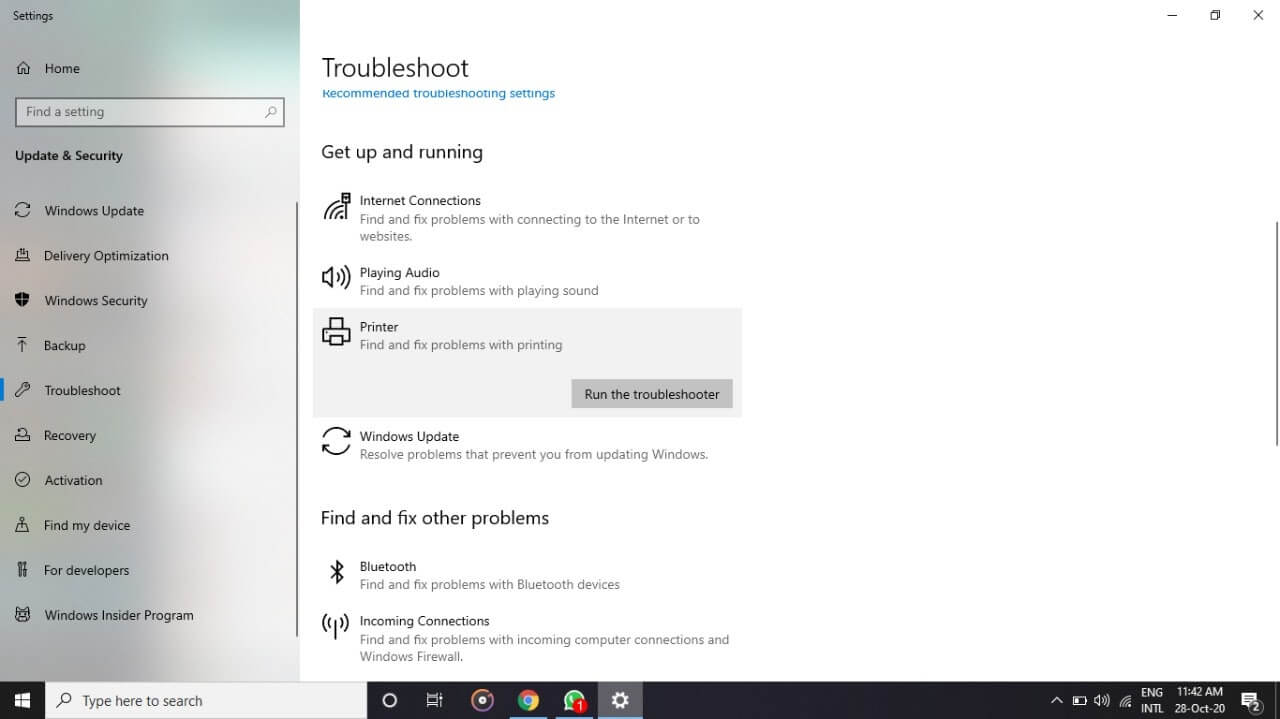
Adım 4: Çalıştır'a tıklayın sorun giderici düğmesi ve cihaz yazıcıyla ilgili sorunları tarayıp otomatik olarak düzeltene kadar bekleyin.
Adım 5: Güncelleştirmelerin uygulanması için bilgisayarınızı yeniden başlatın.
Şimdi bunun, Yazıcının biriktirme sırasında takılıp kalması sorununa yardımcı olup olmadığını kontrol edin. Ancak sorun devam ederse yazdırma biriktiricisini temizlemek için bir sonraki çözüm grubuna geçin.
Ayrıca Okuyun: Windows 10'da Yazıcının Boş Sayfa Yazdırması Nasıl Düzeltilir? Kolay Çözümler!
2. Yol: Yazdırma Biriktiricisi Hizmetini Otomatik Olarak Ayarlayın
Uzaktan prosedür Çağrılarınız düzgün çalışmıyorsa, bu durum yazıcının Windows 10/11'i bekletme konusunda takılıp kalmasına yol açabilir. Ancak bunu düzeltmek için Yazdırma Biriktiricisi Hizmetini otomatik moda ayarlamanız gerekir. Aksi takdirde, yazıcı hizmetini her seferinde manuel olarak etkinleştirmeniz gerekir.
RPC hizmetlerinin çalışıp çalışmadığını kontrol etmek için izlemeniz gereken adımlar buradadır
Aşama 1: Aç Çalıştır iletişim kutusu (Windows + R) ve yazın services.msc. tuşuna basın TAMAM düğme.
Adım 2: Listeden sağ tıklayın Yazdırma Biriktiricisi RPC ve Özelliklerini açın.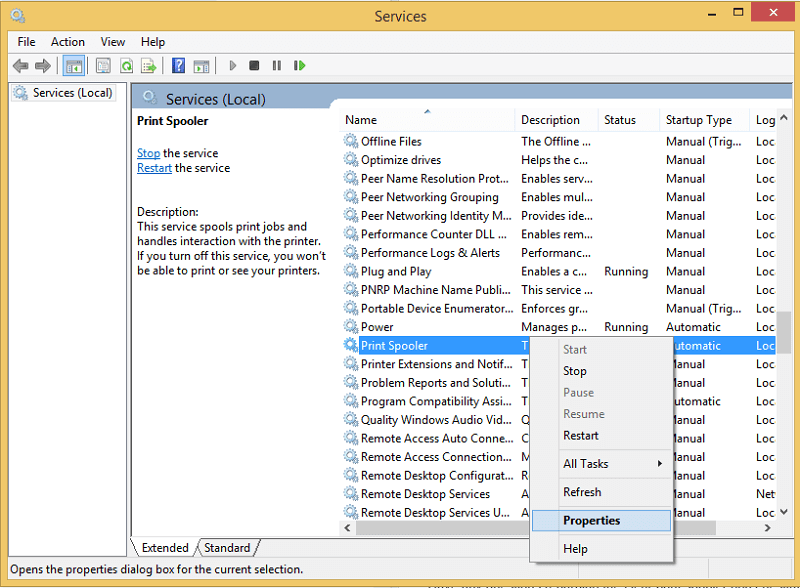
Aşama 3: Altında Yazdırma Biriktiricisi Özellikleri Genel Sekmesini açın.
Adım 4: Başlangıç Türü açılır menüsünden Otomatik seçenek.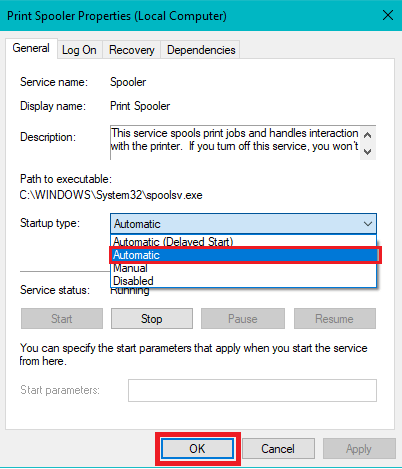
Güncellemeleri uygulamak için Tamam'a tıklayın. Şimdi bunun, Yazıcının Windows 10 veya 11 sorunlarını biriktirirken takılıp kalmasını düzeltip çözemeyeceğini kontrol edin. Sorun hala devam ediyorsa aşağıdaki çözümleri deneyin.
Ayrıca Okuyun: Windows PC'de “Yazıcı Yanıt Vermiyor” Hatası Nasıl Düzeltilir
3. Yol: Yazdırma Biriktiricisini Yeniden Başlatın
Bazen yalnızca hizmeti yeniden başlatmak, yazıcının Windows 11'de biriktirme sırasında takılıp kalmasını düzeltebilir. Bunun için altta yatan adımları uygulamanız yeterlidir.
Aşama 1: Basmak Windows ve R klavyenizdeki tuşları bir arada kullanın. Girmek services.msc ve tıklayın TAMAM düğme.
Adım 2: Hizmetler Windows'undan üzerine tıklayın Yazdırma Biriktiricisi.
Aşama 3: Sol panelden Hizmeti yeniden başlatın seçenek.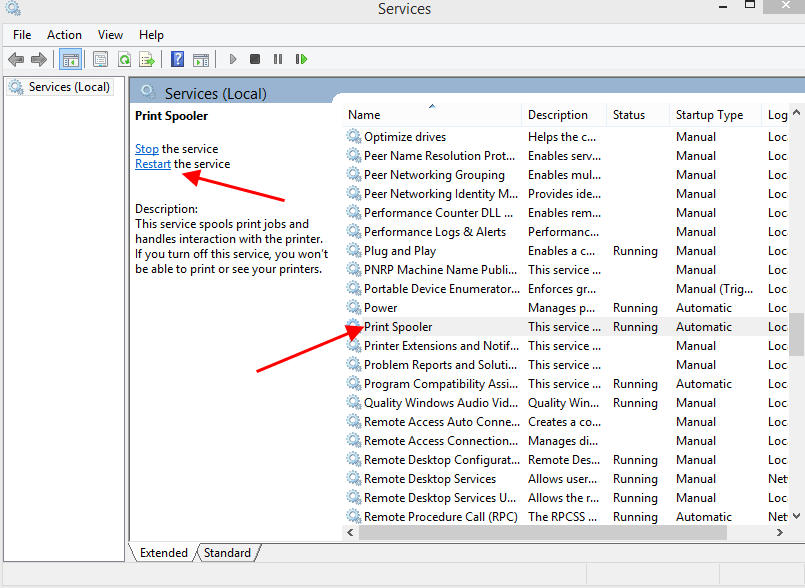
Şimdi, yazıcının Windows 10'u Biriktirme sorununa takılıp kalmadığını belirlemek için yazıcınızı çalıştırmayı deneyin. Sorun devam ederse Windows 10 cihazlarda yazıcı biriktiricisini temizlemeye yönelik diğer yöntemleri deneyin.
Ayrıca Okuyun: Windows 11 Yazıcı Paylaşımının Çalışmaması Nasıl Onarılır
Yol 4: Yazdırma Biriktiricisi Dosyalarını Kaldırma
Sisteminizde çok fazla biriktirici dosyası beklemede veya bozuksa, yazıcının Windows 11'de biriktirme hatası nedeniyle takılıp kalmasıyla sonuçlanabilir. Bu dosyaları silmek, bekleyen tüm işlerinizi temizleyecek ve bozuk dosyaları düzeltecektir. Bunu yapmak için aşağıdaki basit adımları uygulayın
Aşama 1: Öncelikle şunu açın Çalıştır iletişim kutusu içinden Windows ve R kısayol tuşları.
Adım 2: Tip services.msc ve tıklayın TAMAM
Aşama 3: Sol panelden tıklayın Hizmeti durdur Yazdırma Biriktiricisi seçeneği.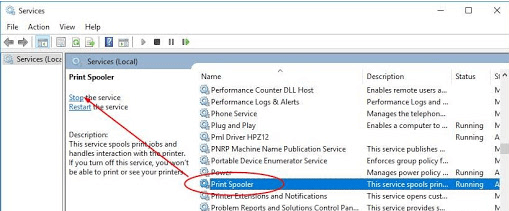
Adım 4: Şimdi Dosya Gezgininizde aşağıdaki adrese gidin
C:\Windows\System32\spool\YAZICILAR
Ve C:\Windows\System64\spool\YAZICILAR
Adım 5: Dosyanızı açmanız istenirse Yönetici ayrıcalıklarını verin. YAZICILAR dosya.
Adım 6: Klasörde bulunan tüm dosyaları seçin Ctrl+A ve bunları silin.
Şimdi Hizmetler penceresinden Yazdırma Biriktiricisi hizmetini yeniden başlatın.
Yazıcınızın bağlantısını kesin ve birkaç dakika sonra yeniden bağlayın. Bilgisayarınızı yeniden başlatın ve bunun, Yazıcının Windows 10/11'i bekletme sırasında takılıp kalması sorununu çözüp çözmediğini kontrol edin. Değilse, sonraki çözümü deneyin.
Ayrıca Okuyun: Epson Yazıcının Windows'ta Yazdırmaması Nasıl Onarılır
Yol 5: Yazıcı Sürücülerini Güncelleyin
Yazıcı sürücüleriniz eski, bozuk veya eksikse, Yazıcının Windows 10 veya 11'i bekletme sorunları yaşamasına neden olabilir. Bu hatalı sürücüler, işletim sistemi ile yazıcı arasındaki komut aktarımını kesintiye uğratabilir. Bu nedenle, yazdırma biriktiricisini temizlemek için yazıcı sürücülerinizi güncel tutmalısınız.
Yazıcının üreticisi, hata düzeltmelerini çözmek ve iyileştirmeler sunmak için zamanında sürücü güncellemeleri yayınlar. Ancak, deneyimsiz bir kullanıcıysanız veya sürücüleri manuel olarak indirmek için zamanınız yoksa, en iyi otomatik sürücü güncelleme aracını yani Bit Driver Updater'ı indirebilirsiniz. Tüm sürücü güncellemelerini tek tıklamayla indirebilir. Tüm bu güncellemeler WHQL sertifikalıdır ve %100 güvenilirdir. Üstelik yazılımın Pro sürümüyle aracın diğer birçok özelliğinin kilidini açabilirsiniz.
Bit Driver Updater Aracılığıyla Yazıcı Sürücülerini Otomatik Olarak Güncelleyin
Yazıcının Windows 11/10 biriktirme sırasında takılıp kalmasını düzeltmek için burada nasıl yapabileceğinizi anlatabilirsiniz yazıcı sürücülerini indirin ve güncelleyin Bit Sürücü güncelleme yazılımı aracılığıyla tek tıklamayla.
Aşama 1: İndirin ve yükleyin the Windows'unuz için sürücü güncelleme yazılımı aşağıdaki cihaz.

Adım 2: Bilgisayarınızda başlatın ve sürücü güncellemelerini aramaya başlayın. Sürücüleri tara seçenek.
Aşama 3: Görüntülenen listeden Yazıcı sürücülerini tanımlayın ve Şimdi güncelle aşağıdaki seçenek.
Adım 4: Yazılımın Pro sürümü kullanıcısıysanız, aşağıdakileri alırsınız: Tümünü Güncelle Bekleyen tüm güncellemeleri bir kerede indirme seçeneği.
Adım 5: Yazıcı sürücüsü güncellemesini yükleyin ve uygulamak için bilgisayarınızı yeniden başlatın.
Bit Driver Updater aracıyla sürücü güncellemelerini uygun bir zamanda planlayabilirsiniz. Ayrıca sürücüye özel tüm verileriniz yedeklenir ve gerektiğinde geri yüklenebilir.
Yazıcı sürücüsü güncellemeleri uygulandıktan sonra, yazıcının bekletme sorununun çözülüp çözülmediğini kontrol edin.
Ayrıca Okuyun:
Windows 10, 11'de Yazıcı Biriktirme Sorununda Takıldı: DÜZELTİLDİ
Yazıcının biriktirmede takılıp kalması için en uygulanabilir ama kolay çözümleri listeledik. Yazıcınızdaki biriktirme sorununu düzeltmek için yukarıda belirtilen yöntemleri veya bunların bir kombinasyonunu uygulayın. Her türlü yazıcı sorununu önlemek için Windows'unuzda en son yazıcı sürücülerinin yüklü olduğundan emin olun. Kullan Bit Sürücü Güncelleyici Yazıcıyı ve diğer sistem sürücülerini tek bir tıklamayla otomatik olarak güncellemek için.
Şeffaf yazdırma biriktiricisiyle ilgili herhangi bir sorunuz varsa, bunları aşağıdaki yorumlar bölümünde sormaktan çekinmeyin. Blog endişenizi çözmek için gerekeni yaptıysa benzer teknik kılavuzlar ve yazılar için abone ol seçeneğini tıklayın. Hiçbir güncellemeyi kaçırmamak için bizi Facebook, Twitter, Instagram ve Pinterest'te takip edin.